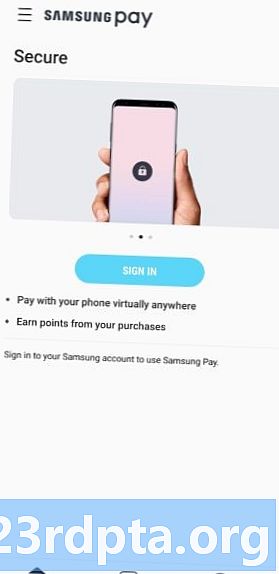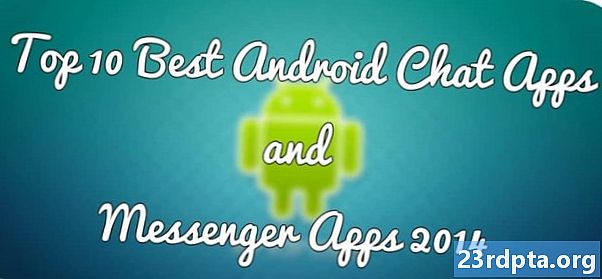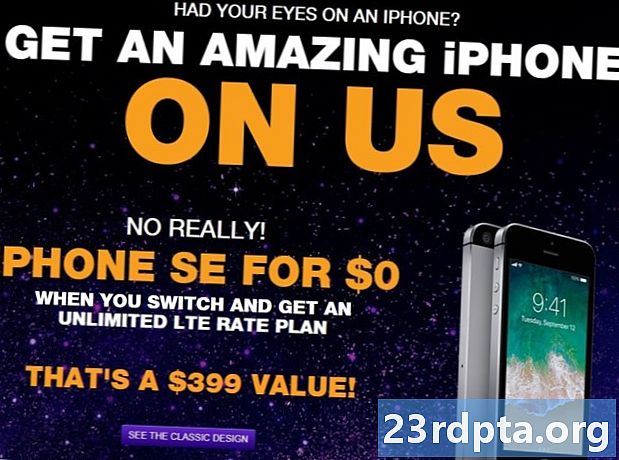Indhold
- Samsung Pay-funktioner i Indien
- Sådan konfigureres Samsung Pay
- Sådan foretages betalinger ved hjælp af Samsung Pay
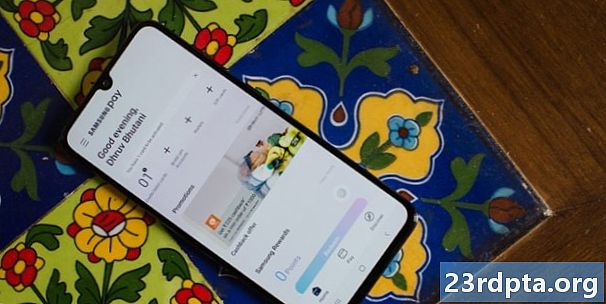
Samsungs flurry af budgetvenlige smartphone-lanceringer i Indien fortsætter med udgivelsen af Samsung Galaxy A70. Den seneste tilføjelse til den stadig voksende Galaxy A-familie er klar til at deltage i det ekstremt konkurrencedygtige premium mellemklasse-segment. Dog leveres Galaxy A70 med et flagskibsfunktionsniveau, der yderligere adskiller det fra dets lavere niveau søskende og pakken: Samsung Pay support.
Her er alt hvad du har brug for at vide om at bruge Samsung Pay på Samsung Galaxy A70!
Samsung Pay-funktioner i Indien
Samsung Pay giver dig mulighed for at betale i de fleste detailforretninger i Indien ved blot at pege din Samsung-smartphone mod en betalingsterminal i stedet for at stryge et kredit- eller betalingskort eller dele dine betalingsoplysninger. Tjenesten understøtter også mobile tegnebøger som Paytm og Mobikwik og muliggør pengeoverførsler ved hjælp af Unified Payments Interface (UPI).
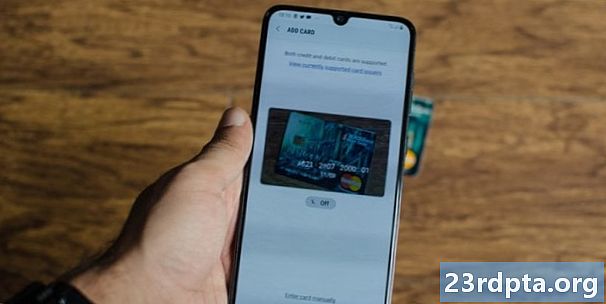
En af grundene til Samsung Pays popularitet er fordi det fungerer med alle almindelige swipe-baserede kortmaskiner, der understøtter NFC eller MST (magnetisk sikker transmission). MST sender et magnetisk signal fra smarttelefonen til betalingsterminalens kortlæser for at emulere, hvor man skubber et fysisk kort. Da der ikke kræves nogen hardware- eller softwareopgradering til betalingsterminalen, forhindres Samsung Pay ikke af manglen på vedtagelse af moderne terminaler.
For ikke at blive overgået af de mange tilgængelige e-betalingsmuligheder i landet, kan du også rydde mobil, internet, elektricitet, vand, fastnet, DTH og andre regninger ved hjælp af Samsung Pay-appen. Samsung er også på udkig efter at hjælpe dig med dine personlige finansieringsbehov, med tilbud på kreditkort og tilgængelige personlige lån samt muligheden for at kontrollere dit kreditresultat direkte gennem appen.
Sådan konfigureres Samsung Pay
- Så længe du har en kvalificeret Samsung-smartphone, som Galaxy A70, vil du se et Samsung Pay-appikon på din startskærm eller i appskuffen. Tryk på ikonet for at komme i gang.
- Du har brug for en Samsung-konto for at bruge appen. Hvis du allerede har en, skal du blot trykke på knappen Log ind, når den introduktionsvideo er spillet, og indtaste dine loginoplysninger. Hvis ikke, kan du oprette en konto på denne side. Registrer dig med en e-mail-adresse (det vil være dit Samsung-id), og opret et kodeord.
- Derefter skal du registrere en betalingsgodkendelsesmetode. Du kan bruge fingeraftryksscanneren på skærmen eller indstille en pinkode. Fingeraftryksscanneren er den første mulighed, der vises, men du kan springe den over og vælge at bruge et firecifret PIN-nummer i stedet.
- Du kan nu begynde at tilføje de nødvendige debet- og kreditkortoplysninger. Du kan registrere op til 10 kort ad gangen.
- På skærmen, der dukker op efter siden med godkendelsesmetode, skal du trykke på Tilføj kort. Du kan bruge kameraet i appen til automatisk at læse kortoplysningerne eller indtaste oplysningerne manuelt. Følg alle instruktionerne på skærmen for at afslutte kortregistreringsprocessen.
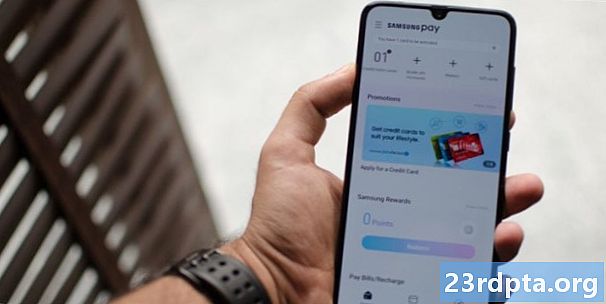
Sådan foretages betalinger ved hjælp af Samsung Pay
- Når du er færdig med at tilføje dine betalingskort- og kreditkortoplysninger i Samsung Pay-appen, er du klar til at begynde at foretage betalinger.
- For at starte Samsung Pay-appen er alt, hvad det kræver, en simpel stryg op fra enhver skærm, hvad enten det er i appen, på startskærmen og endda låseskærmen.
- Appen viser de kort, du har gemt. Du kan skubbe til venstre eller højre for at skifte mellem dem.
- Når du har valgt kortet, kan du autentificere betalingen ved hjælp af dit fingeraftryk eller ved at indtaste den firecifrede pinkode.
- Placer din telefon ved siden af kortmaskinen, og din betaling skal være fuldført. Husk, at du bliver nødt til at placere telefonen på siden af en almindelig maskine og derover, hvis det er en NFC-aktiveret kortlæser.
- Hvis kassereren beder om de sidste fire cifre i dit kortnummer, skal du dele det nummer, der vises under dit faktiske kort. Det er nyttigt markeret "Sidste 4 cifre for kassen."
Så det er alt hvad du har brug for at vide om at foretage betalinger ved hjælp af Samsung Pay på Samsung Galaxy A70! Det er dejligt at se Samsung endelig bringe denne utroligt nyttige funktion til mellemhøjemarkedet, og det vil forhåbentlig gøre vej til den mængde af andre budgetvenlige smartphones, som Samsung har introduceret i Indien i år.